c的调试
2016-05-18 21:24
218 查看
版权声明:本文为博主原创文章,未经博主允许不得转载。
Linux 下调试远没有windows下的VS方便,不管是VC++6还是VS2003,2005,2008,2010,2012.
VS2012自动格式化代码 Ctrl+K+D
VS下调试一定要注意尽量不要用F11,要用F10!不然需要引入库文件,提示的警告信息可以“忽略”即可
所以我觉得不妨用VS调试程序,可以用VS来研究C语言似乎是一个比较不错的主意,当你的C已经很好的时候可以直接在Linux下去手写代码了。
当然windows下写的C程序放到Linux下运行,也是可以的,不过需要知道的是有些语法Windows下支持但是Linux下是不支持。
还有时会有乱码,需要注意!注意!
其实微软是希望用C++的,所以默认VS2010是用来开发C++的。准确的说是VC++。
首先装好VS2012.
新建一个VC++的 win32控制台项目:
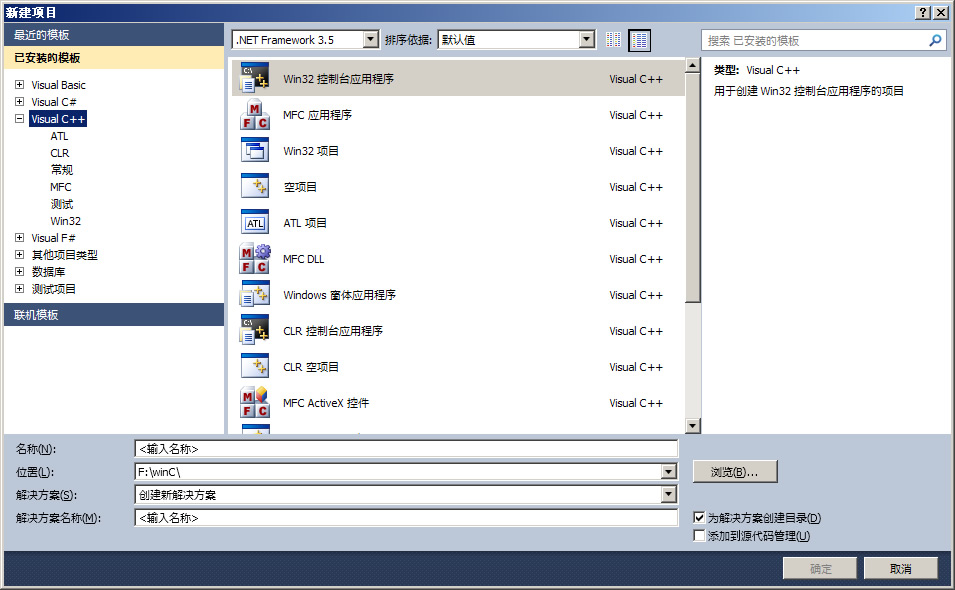
然后“欢迎使用 Win32 应用程序向导”下一步,需要注意的是附加类型勾上“空项目”,再完成
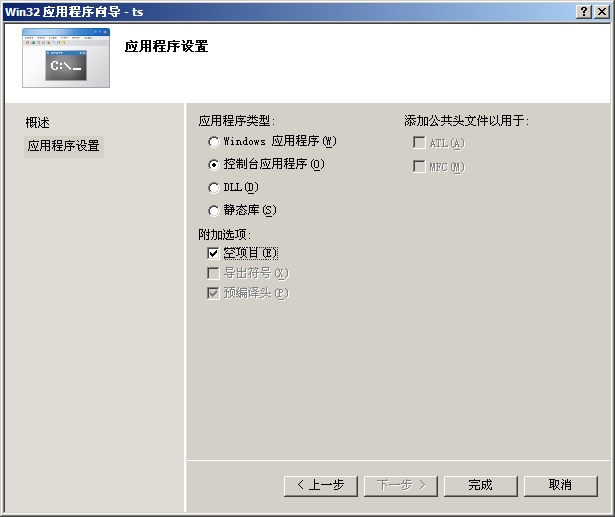
系统自动生成解决方案文件夹,在右侧“解决方案”中的“源文件”中新建文件即可。
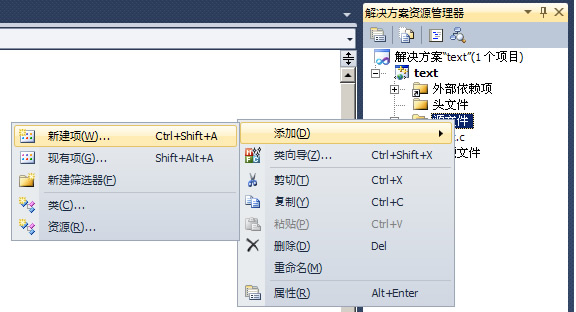
弹出的窗口默认选中的是C++的cpp文件,你只要将文件名改为.c即可,也可以点左边“代码”菜单筛选下。
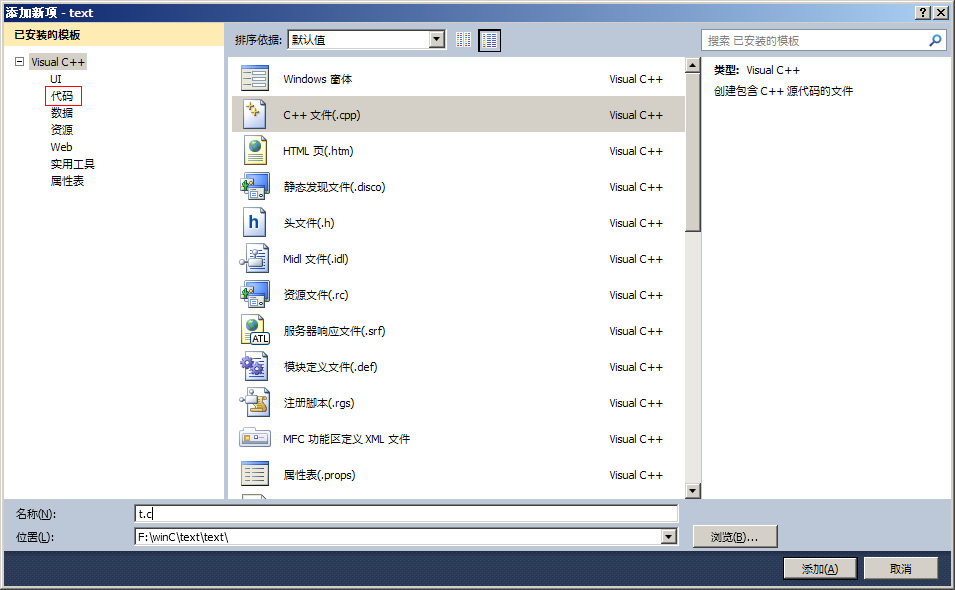
自己写代码:
[cpp] view
plain copy
#include <stdio.h>
main()
{
int a=1;
int * b=&a;
printf("%d",b);
}
然后在printf处设置断点。

按F5启动调式。

在“监视”窗口,你可以自己添加需要监视的元素,很清晰的看到内存的值在右侧。
也可以使用 命令和即时窗口 有兴趣可以自己研究。
再来看看字符串指针:
[cpp] view
plain copy
#include <stdio.h>
main()
{
//int a=1;
//int * b=&a;
char * c="abcama1w";
char *d=c;
printf("%s",d);
}
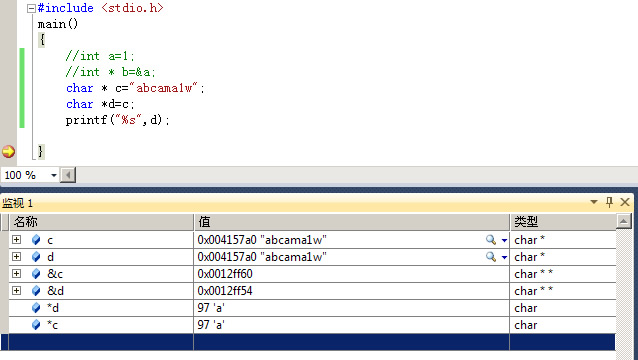
是不是很清晰。
再看数组
[cpp] view
plain copy
#include <stdio.h>
main()
{
//int a=1;
//int * b=&a;
char c[12]="abcama1w";
char *d=c;
printf("%s",d);
}

下面这张图更清晰的反映数组和指针的关系
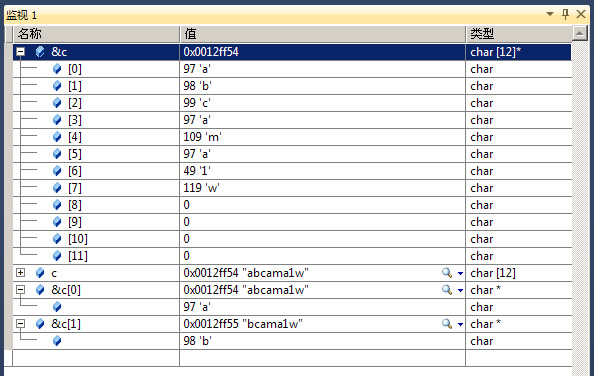
再看看d

顶
0
踩
Linux 下调试远没有windows下的VS方便,不管是VC++6还是VS2003,2005,2008,2010,2012.
VS2012自动格式化代码 Ctrl+K+D
VS下调试一定要注意尽量不要用F11,要用F10!不然需要引入库文件,提示的警告信息可以“忽略”即可
所以我觉得不妨用VS调试程序,可以用VS来研究C语言似乎是一个比较不错的主意,当你的C已经很好的时候可以直接在Linux下去手写代码了。
当然windows下写的C程序放到Linux下运行,也是可以的,不过需要知道的是有些语法Windows下支持但是Linux下是不支持。
还有时会有乱码,需要注意!注意!
其实微软是希望用C++的,所以默认VS2010是用来开发C++的。准确的说是VC++。
首先装好VS2012.
新建一个VC++的 win32控制台项目:
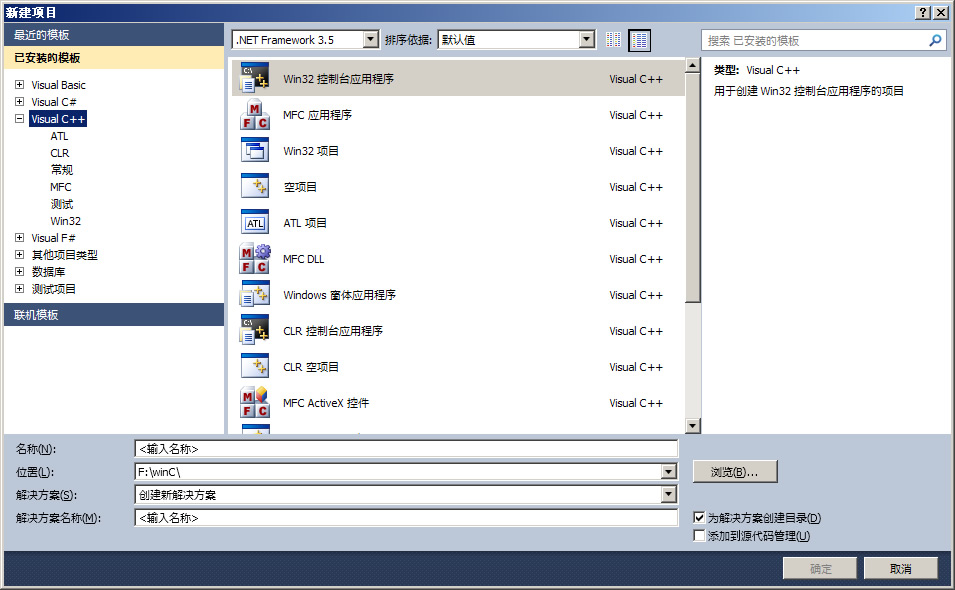
然后“欢迎使用 Win32 应用程序向导”下一步,需要注意的是附加类型勾上“空项目”,再完成
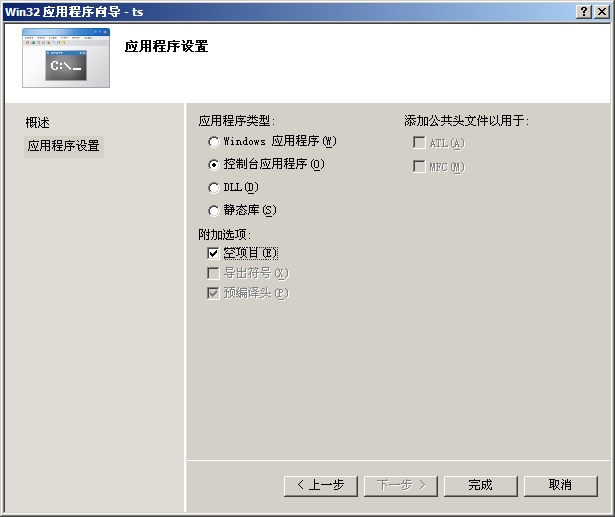
系统自动生成解决方案文件夹,在右侧“解决方案”中的“源文件”中新建文件即可。
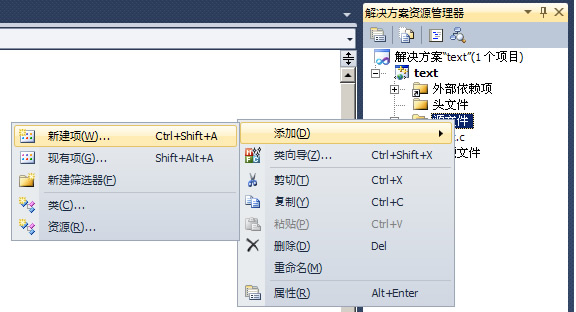
弹出的窗口默认选中的是C++的cpp文件,你只要将文件名改为.c即可,也可以点左边“代码”菜单筛选下。
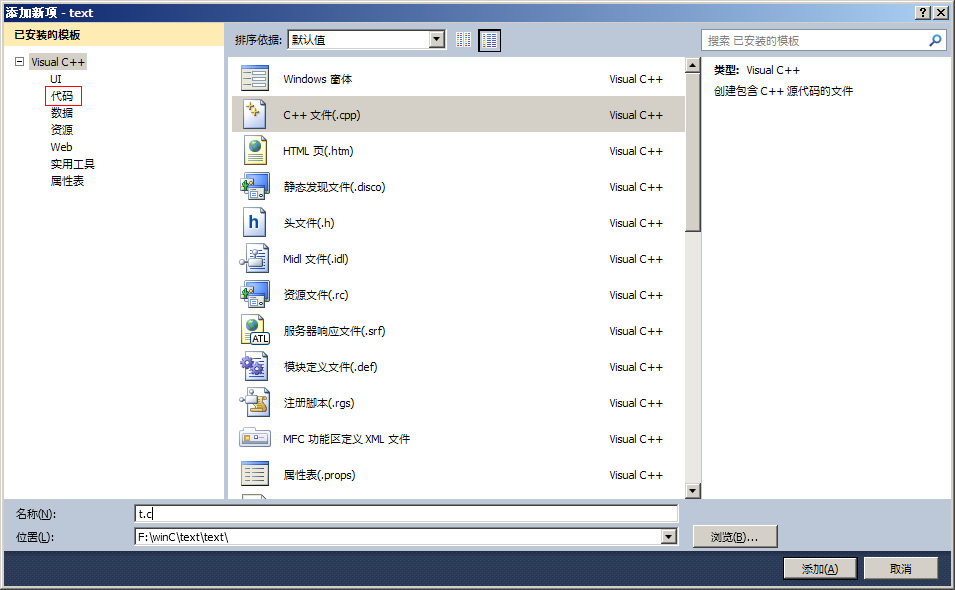
自己写代码:
[cpp] view
plain copy
#include <stdio.h>
main()
{
int a=1;
int * b=&a;
printf("%d",b);
}
然后在printf处设置断点。

按F5启动调式。

在“监视”窗口,你可以自己添加需要监视的元素,很清晰的看到内存的值在右侧。
也可以使用 命令和即时窗口 有兴趣可以自己研究。
再来看看字符串指针:
[cpp] view
plain copy
#include <stdio.h>
main()
{
//int a=1;
//int * b=&a;
char * c="abcama1w";
char *d=c;
printf("%s",d);
}
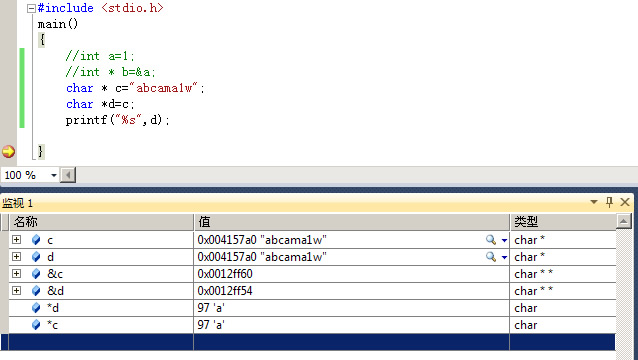
是不是很清晰。
再看数组
[cpp] view
plain copy
#include <stdio.h>
main()
{
//int a=1;
//int * b=&a;
char c[12]="abcama1w";
char *d=c;
printf("%s",d);
}

下面这张图更清晰的反映数组和指针的关系
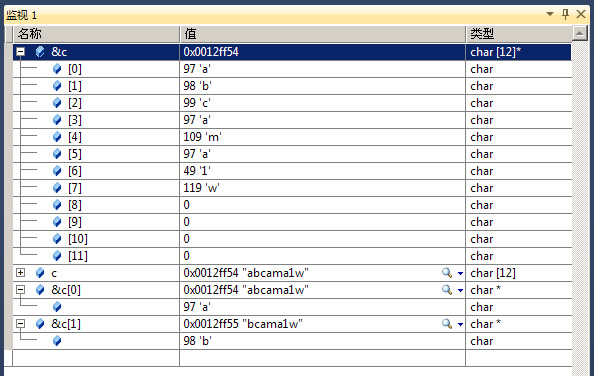
再看看d

顶
0
踩
相关文章推荐
- 如何组织构建多文件 C 语言程序(二)
- 如何写好 C main 函数
- Lua和C语言的交互详解
- 关于C语言中参数的传值问题
- 简要对比C语言中三个用于退出进程的函数
- 深入C++中API的问题详解
- 基于C语言string函数的详解
- C语言中fchdir()函数和rewinddir()函数的使用详解
- C语言内存对齐实例详解
- C语言编程中统计输入的行数以及单词个数的方法
- C语言自动生成enum值和名字映射代码
- C语言练习题:自由落体的小球简单实例
- 使用C语言判断英文字符大小写的方法
- c语言实现的带通配符匹配算法
- C语言实现顺序表基本操作汇总
- C语言中进制知识汇总
- C语言中计算正弦的相关函数总结
- 使用C语言详解霍夫曼树数据结构
- C语言实现选择排序、冒泡排序和快速排序的代码示例
- 探讨C语言的那些小秘密之断言
